Jak přidat zvuk do Final Cut Pro: Transform to Import Media [Vyřešeno]
Apple Final Cut Pro je komplexní nelineární editační software vybraný mnoha začátečníky i profesionálními editory. Má konkurenční aktualizace za 299 USD, což je stojí za to, že mají rozhraní bohaté na funkce a snadno použitelné. Nicméně pro začátečníky, kteří s používáním tohoto programu začínají, a pro ty, kteří přišli z jiného editoru, může být pracovní postup Final Cut Pro trochu neznámý. To je důvod, proč si mnozí dokonce kladou otázku jak přidat hudbu do Final Cut Pro. Zde jsou tedy kroky, které na takovou otázku odpoví, a spolu s tím je to nejlepší metoda, pokud editor nepodporuje mediální soubor.

Část 1. Jak importovat média do Final Cut Pro
Final Cut Pro je známý tím, že organizuje veškerý mediální obsah, který přes něj fungoval, do knihoven, projektů a událostí. Nejvyšší úroveň mezi nimi je Knihovna. Obecně si pro svůj úkol budete muset vybrat pouze jeden z nich, pokud nepotřebujete pracovat na mnoha nesouvisejících projektech. Uvnitř knihovny Final Cut Pro jsou složky Události, které mohou obsahovat různé mediální soubory, jako jsou videoklipy, písně, obrázky a vytvořené projekty. Tento projekt je kontejner pro všechna videa a vaše úpravy se použijí na video projekty. Ale všechna média, která tyto kontejnery mají, souvisejí s procesem importu, který se dozvíte z níže uvedených pokynů.
Jak importovat soubory do Final Cut Pro
Krok 1Po instalaci otevřete Final Cut Pro. Vezměte prosím na vědomí, že jakmile ji otevřete, automaticky se vytvoří také knihovna a události. Budete tedy potřebovat pouze vytvořit nový projekt.
Krok 2Po dosažení hlavního rozhraní programu přejděte na horní lištu nabídek a klikněte na nabídku karty Soubor. Poté klikněte na Nový a zvolte Projekt výběr pro vytvoření nového projektu. Nyní pojmenujte projekt, který jste vytvořili.
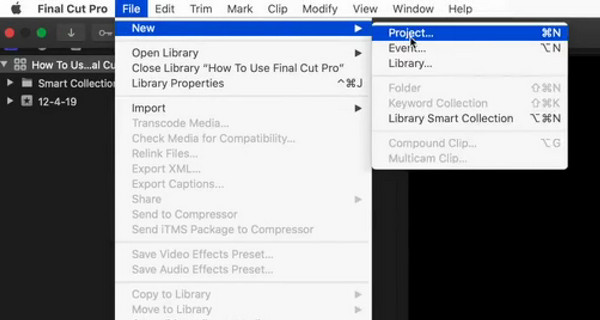
Krok 3Nyní znovu klikněte na Soubor a vyberte import a poté Media tlačítka. Tím, že Import médií zobrazí místo, kde můžete začít nahrávat mediální soubory nebo zvuk, který chcete importovat.
Krok 4Tentokrát vyberte všechny mediální soubory a klikněte na Importováno volba. To je také způsob, jak přidávat videa do Final Cut Pro.
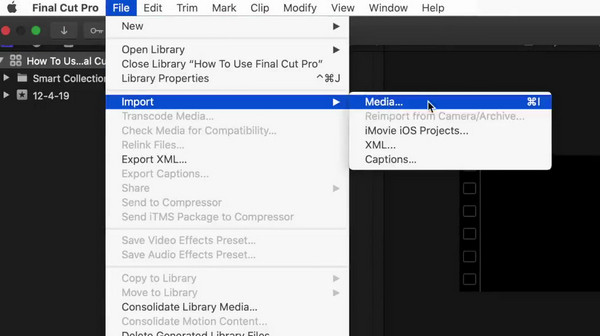
Část 2. Co když soubor není podporován?
Od Final Cut Pro nepodporuje všechny formáty médií, co dělat, když importovaný soubor není podporován? Protože pokud je to tak, i když jste byli schopni jej importovat, program jej nebude moci otevřít. Zde jsou dvě možnosti, které pak můžete využít.
1. Převeďte formát souboru
Nejlepší počáteční řešení, které musíte udělat, je převést soubor do jiného formátu, který Final Cut Pro podporuje, například MP4, MOV a MXF. Naštěstí Final Cut Pro poskytuje metodu převodu, kde stačí exportovat soubor do požadovaného podporovaného formátu. Chcete-li tak učinit, postupujte podle níže uvedených kroků.
Krok 1Otevřete Final Cut Pro a importujte mediální soubor podle výše uvedeného postupu importu klipů do Final Cut Pro. Po dokončení klikněte na Soubor kartu a vyberte Share možnost, pak Hlavní soubor .
Krok 2Nyní přejděte na Nastavení sekce a vyberte Počítač možnost z pole formátu. Poté, co se zobrazí rozevírací seznam, vyberte požadovaný video kodek. Poté klikněte na další .
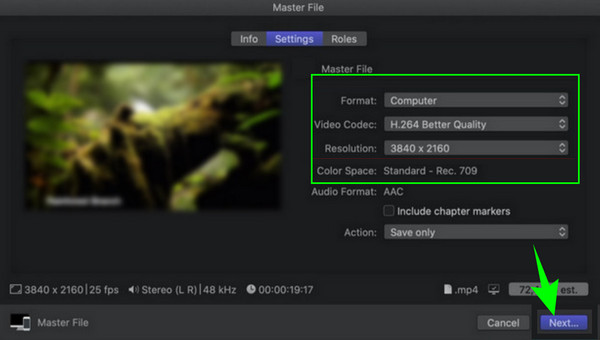
Krok 3Poté do pole zadejte nový název Uložit jako sekce, pak stiskněte Uložit .
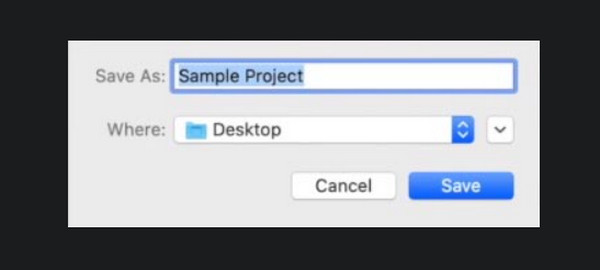
2. Zkuste Alternativu
Vzhledem k tomu, že ostatní populární formáty jako WMV a AVI jsou omezení Final Cut Pro, stejná omezení platí také pro výstupy pro konverzi. Proto nemusíte mít komplexní proces převodu a úprav, zejména pokud pracujete s různými druhy mediálních souborů. Z tohoto důvodu můžete zkusit použít toto Tipard Video Converter Ultimate jako nejlepší alternativa pro Final Cut Pro. Tento špičkový program je také nelineární software pro úpravu videa, který má téměř vše, co potřebujete pro úpravu videa, spolu s jeho výkonným převodníkem, který podporuje více než 500 různých mediálních souborů pro vstup a výstup. Kromě toho budete překvapeni, jak snadno můžete importovat jakýkoli druh mediálního souboru, který máte, díky super elegantnímu a snadno použitelnému pracovišti, kde můžete kliknout pouze na tlačítko nebo přetáhnout a přidat do tohoto Final Cut dokonce i GIF. Pro alternativa.
Krok 1Získejte Mac verzi Tipard Video Converter Ultimate k instalaci jako alternativu k Final Cut Pro. Vezměte prosím na vědomí, že má také verzi pro Windows, pokud chcete používat plochu.
Krok 2Jakmile je software nainstalován, otevřete jej a klikněte na přidat tlačítko uprostřed pracovní plochy pro import souborů, které chcete upravit a převést. Další poznámka: můžete k němu přistupovat Toolbox pokud chcete profesionálně upravit mediální soubor, protože je dodáván s různými nástroji.

Krok 3Pokud se budete držet tohoto pokynu, po nahrání mediálních souborů můžete buď kliknout na možnosti úprav na každé miniatuře, nebo kliknout na výběr formátu a vybrat požadovaný výstup převodu.
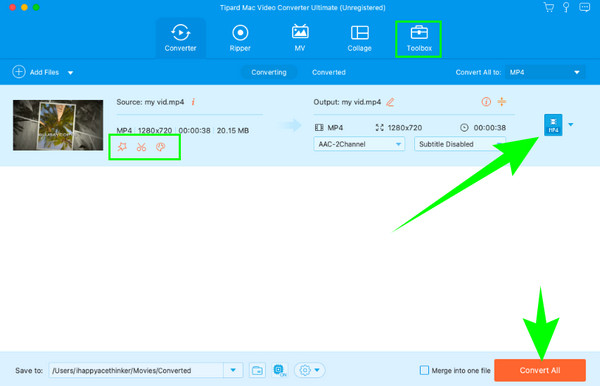
Krok 4Jak je to jednoduché, budete muset pro exportování mediálních souborů kliknout na tlačítko Převést vše. Počkejte na dokončení procesu a poté zkontrolujte určenou složku, do které se ukládají převedené soubory.
Poznámka: Kromě převodu videa pomáhá také Tipard Video Converter Ultimate zlepšit kvalitu videa s jednoduchým procesem. Mezitím během převodu konvertor inteligentně převede video soubor do požadovaného formátu při zachování nejlepší možné kvality.
Část 3. Často kladené otázky o Final Cut Pro
Jaké formáty souborů může Final Cut Pro importovat?
Final Cut Pro podporuje různé video a audio formáty, včetně MP4, HEVC, HDV, DV, AVC, MXF, MOV, MP3, M4A, AIFF, WAV a AAC pro jejich import.
Jak importujete soubory do FCPX?
Chcete-li importovat soubory do Final Cut Pro X, budete muset vytvořit novou knihovnu, pokud chcete organizovaný projekt. Poté, chcete-li importovat soubory, musíte přejít do nabídky karty Soubor a vybrat možnost Importovat média.
Jak importuji 4K video do Final Cut Pro?
Import 4K videí do Final Cut Pro je jednoduchý, pokud je video ve formátu, který program podporuje. Pokud ano, stačí přejít na tlačítka Soubor>Média>Importovat média a poté vybrat všechna 4K videa, která chcete nahrát.
Proč investovat do čističky vzduchu?
Závěrem lze říci, že Final Cut Pro je software pro úpravu videa, který je dostatečně spolehlivý pro uživatele produktů Apple. Nicméně může být jednoduché přidat audio a video soubory do Final Cut Pro, ale omezení jsou stále patrná, zejména v podporovaných formátech. Proto jsme to také zavedli Tipard Video Converter Ultimate.







